Como priorizar um determinado dispositivo na sua rede do Google WiFi

Quando você tem um grande número de dispositivos conectados à sua rede, pode ser difícil obter as velocidades necessárias para jogar jogos on-line ou baixar mídia. No entanto, com o Google WiFi, você pode priorizar um dispositivo para obter as melhores velocidades possíveis em uma rede superlotada.
RELATED: Como usar a qualidade de serviço (QoS) para obter uma Internet mais rápida quando você realmente precisa
Concedido, você também pode fazer isso na maioria dos roteadores tradicionais, mas certamente não é tão simples e fácil quanto usar o Google WiFi.
Comece abrindo o aplicativo Google WiFi no seu telefone e toque na guia com o ícone de engrenagem de configurações e três outros círculos.
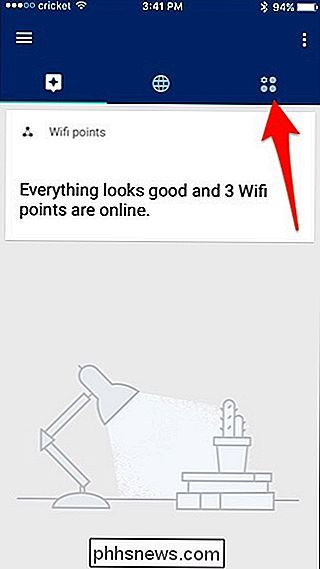
Toque em "Priority Device".
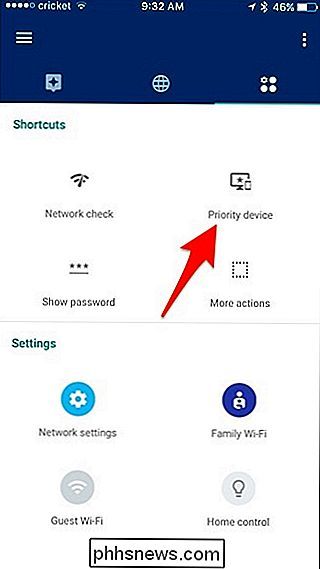
Selecione o dispositivo que você deseja priorizar tocando nele.
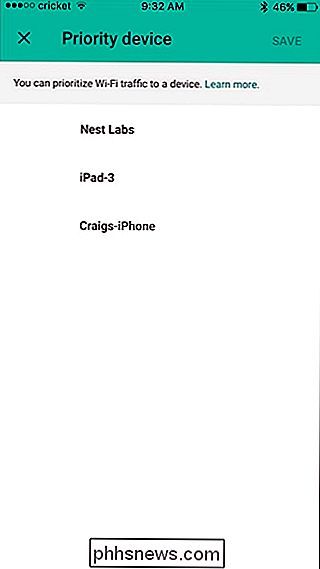
Por padrão, ele será priorizado por uma hora, mas você pode tocar em "Alterar Hora" para selecionar um intervalo de tempo diferente.
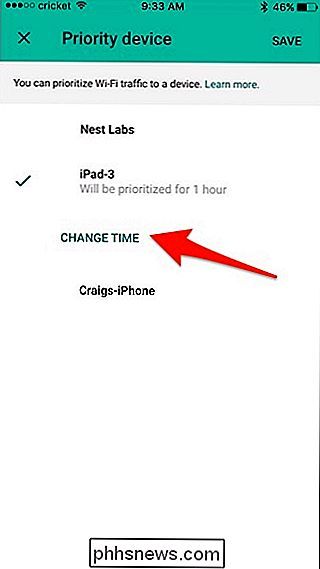
Você pode selecionar entre 1 hora, 2 horas ou 4 horas na parte inferior.
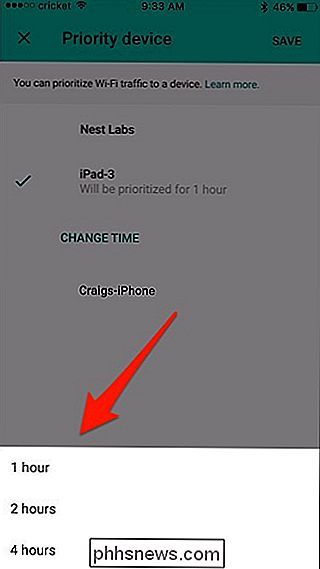
Em seguida, pressione "Salvar" no canto superior direito corner.
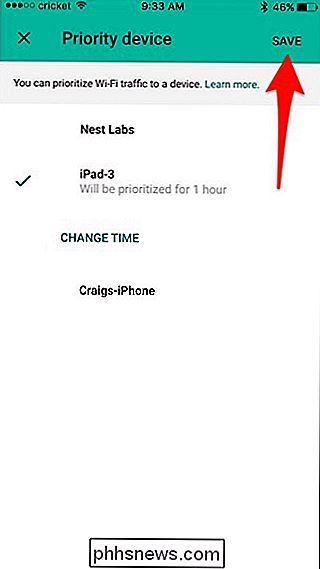
Você será levado de volta à página de configurações principais, mas se quiser terminar manualmente a priorização, poderá voltar ao menu Dispositivo Prioritário e tocar em “Fim .
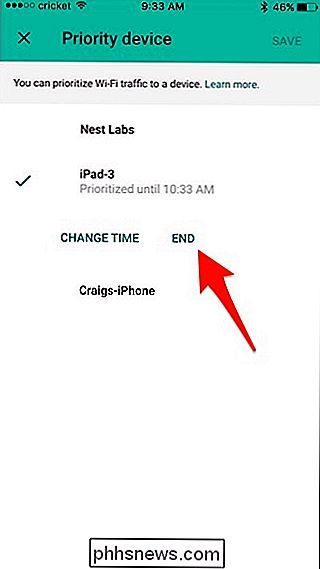
Infelizmente, o Google não diz exatamente quanto priorização dispositivos têm, ou quanto outros dispositivos na rede sofreria de velocidades suspensas. Mas se você está planejando assistir algum Netflix ou jogar um jogo online com alguns amigos, esse recurso deve ajudá-lo a obter as melhores velocidades possíveis nesse dispositivo.

Como criar um backup de imagem do sistema no Windows 7, 8 ou 10
Os utilitários de backup integrados do Windows são bastante sólidos. Vamos dar uma olhada em como criar uma imagem de backup completa do seu PC sem a necessidade de um utilitário de terceiros. Abra a Ferramenta de Imagem de Backup do Sistema. No Windows 10, vá para Painel de Controle> Backup e restauração (Windows 7)> Criar uma imagem do sistema.

Como fazer com que uma foto de smartphone pareça ter sido tirada com câmeras DSLR
O smartphone chegou longe, mas ainda não há concorrência para uma DSLR. O maior problema, na verdade, não é o sensor - é a lente. A maioria dos smartphones tem algo equivalente a uma lente de 35mm em uma DSLR. Se você tirar uma foto no mesmo local com um smartphone e uma DSLR com uma lente de 35mm, as imagens ficarão bem parecidas.



